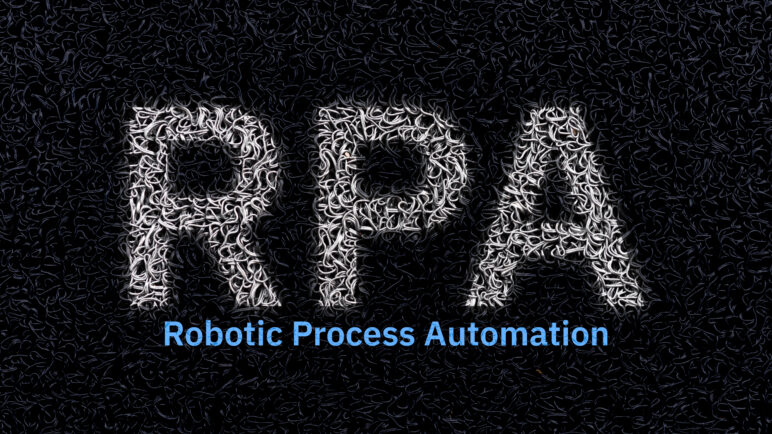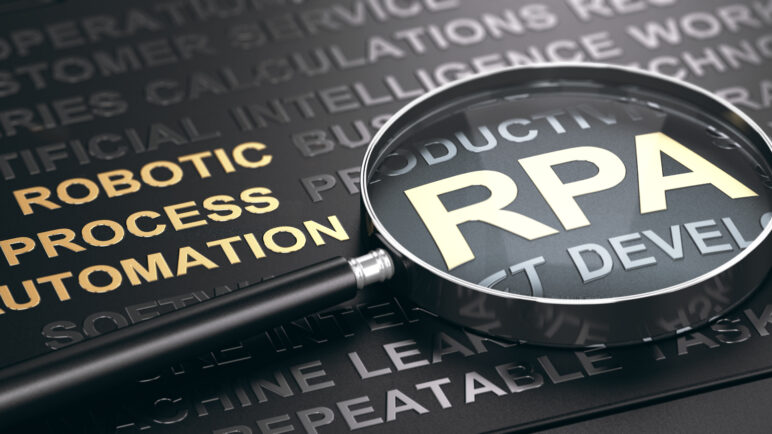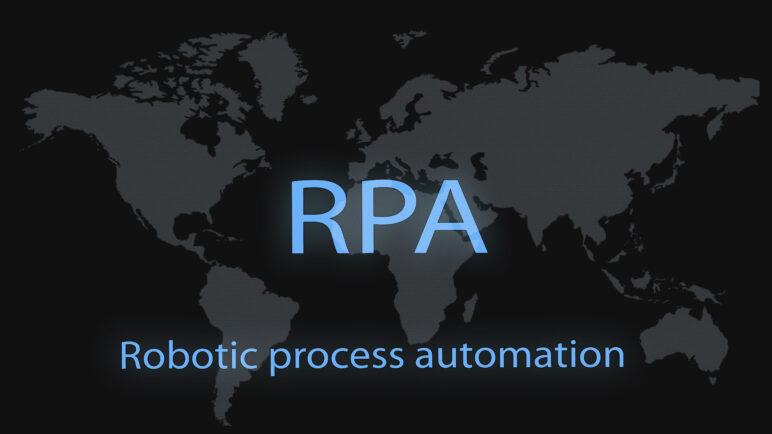RPAコラムRPA-COLUMN
【コラムまとめ】RPAによる被扶養者給与等支払証明書作成
投稿日:2021-04-01

こんにちは。社労士事務所RPA研究会事務局です。
今回は社労夢を使用した「被扶養者給与等支払証明書作成」の業務を例に
RPAの組み方や考え方について解説いたします。
社労夢を例にしていますが、SmartHR・セルズ・オフィスステーション・給与奉行など
さまざまなソフトでも応用可能な考え方です。
※当コラムは
RPAによる被扶養者給与等支払証明書作成の自動化①
RPAによる被扶養者給与等支払証明書作成の自動化②
をまとめ、ひとつで読める内容となっております。
被扶養者給与等支払証明書作成業務とは
対象事業所の「被扶養者の給与支払証明書」を作成するにあたり、
人が手作業で行う場合、一般的には次のような流れになります。
-
社労夢にログイン
-
給与・賞与のテキストデータ(CSV)を作成
-
被保険者基本情報を表示(従業員の住所確認のため)
-
②と③を見ながら、証明書フォーマット(Excel)に必要情報を手入力
-
④を人数分繰り返す
単純な作業に見えますが、人数が増えるほど手間とミスのリスクが大きくなります。
RPAで自動化する際の全体イメージ
今回作成したロボットの大枠は、次のような構成です。
-
Excelから「作業対象の事業所名」と「対象期間」を参照
-
社労夢にログイン
-
給与・賞与のテキストデータ(CSV)を出力
-
被保険者基本情報のテキストデータ(CSV)を出力
-
以降はExcel内で集中的に処理
Excel上での処理フローは以下の通りです。
-
「給与・賞与テキストデータ」から、証明書に必要なデータだけを抽出・加工
-
1人分の給与・賞与データを変数に格納
-
対象者の住所を「被保険者基本情報のテキストデータ」から取得し、変数に格納
-
給与等支払証明書のExcelフォーマットへ自動入力
-
②〜④を、データがなくなるまで繰り返し
ロボット自体の考え方は決して難しくありませんが、
工程数が多くなるため、構成と管理のしやすさがとても重要になります。
ロボットを見やすく・保守しやすくする工夫
今回のロボットでは、後から見ても分かりやすいよう、次のような整理を意識しています。
なぜ整理が重要か
-
テストや修正のポイントを素早く把握できる
-
将来のメンテナンス時に、構造の再理解にかかる時間を短縮できる
-
作成者以外のメンバーでも、流れを追いやすくなる
過去に作ったロボットの「細部までの動き」を、
数カ月後も完全に覚えていることはほぼありません。
だからこそ「ぱっと見で流れがわかる」設計が効いてきます。
EzRobotで使える整理用の機能
EzRobotには、シナリオを見やすく保つための機能がいくつか用意されています。
-
コメント機能
-
行ごとに「この処理で何をしているか」をメモしておく
-
-
インデント・折りたたみ
-
条件分岐や繰り返しの中身を階層的に見せて、全体像を把握しやすくする
-
-
色分け
-
「社労夢操作」「Excel処理」「ファイル出力」など、パートごとに色を変えて視認性を上げる
-
-
グループ化機能
-
関連する処理の塊をひとまとめにし、コンパクトに表示する
-
-
ロボット実行(別ロボットの呼び出し)
-
大きな処理を小さなロボットに分割し、「親ロボット」から呼び出す構成にする
-
どの機能をどこまで使うかに正解はありません。
チームの好みや、シナリオの規模に合わせて、見やすい形に整えていくのがおすすめです。
まとめ
今回は、EzRobotを使った「被扶養者給与等支払証明書作成」の自動化事例のうち、
全体の流れとロボット設計時の考え方にフォーカスしてご紹介しました。
ポイントは次の3つです。
-
手作業フローを「RPA視点」で分解し、工程を洗い出す
-
社労夢からはデータ出力までに留め、集計・整形は極力Excel側で実施する
-
コメント・色分け・グループ化などを活用して、「見れば分かる」ロボット構成にする
引き続き、実際にこのロボットを組んだ際の、
具体的なシナリオ構成やExcel側の工夫について解説していきます。
実際にロボットを組む際のポイントを3つに整理してご紹介します。
ポイント1:ロボットを分けて作成する
前回コラムでは、メンテナンス性向上のために「シナリオの整理」が重要という話をしました。
今回のロボットでは、あえてロボットを分割して作成しています。
-
社労夢での動作(ログイン)
-
給与・賞与テキストデータ作成
-
被保険者基本情報のテキストデータ作成
これらは、ほかの業務を自動化する際にも共通して使える処理です。
そのため、それぞれを単体のロボットとして作成し、別シナリオから呼び出せるようにしました。
ロボットを小分けにすることで、
-
修正箇所の切り分けがしやすい
-
他ロボットから再利用しやすい
-
将来的な仕様変更にも柔軟に対応しやすい
といったメリットがあり、結果として運用コストの削減につながります。
ポイント2:空白をあえて変数に格納する
今回のロボットは、社労夢の仕様に合わせた工夫が必要でした。
賞与テキストデータでは、賞与があった場合にしか行が出力されません。
(賞与なしの従業員は、テキストに1行も出てこない)
欲しいパターンは次の4つです。
-
賞与なし
-
夏季のみ賞与あり
-
冬季のみ賞与あり
-
夏季・冬季ともに賞与あり
このためロボット内では、
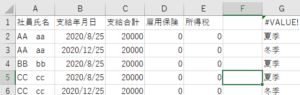
-
賞与の有無と支給時期(夏・冬)を判定
-
夏季か冬季どちらか一方しか賞与がない場合は、もう一方の変数には「空白」を格納
という制御を行っています。
理由は、繰り返し処理で同じ変数を再利用するからです。
繰り返しの中で「今回の対象者には賞与がない項目」があった場合、その変数を何も触らないままだと、
前回ループ時に格納された値がそのまま残ってしまいます。
そこで、
-
「値がない」=「空白(今回のケースでは0円)」を明示的に変数へ代入
という一手間を加えることで、誤った金額が入力されるリスクを防いでいます。
ポイント3:Excelを加工してから変数に格納・入力する
給与テキストデータでも同様に、給与支払のない月はデータ自体が存在しません。
例:
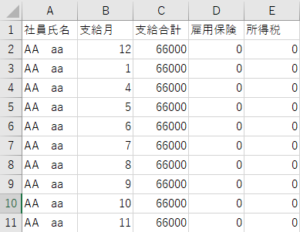
1月の次が4月になっている場合、2月・3月の情報が存在しない状態です。
このときもポイント2と同様に、2月分・3月分の変数に空白(0円)を格納したい状況が発生します。
賞与は4パターンの判定で済みますが、給与の「支給されている月」の組み合わせはもっと多くなります。
条件分岐を細かく増やして対処することも可能ですが、シナリオが複雑になりがちです。
そこで今回のロボットでは、次のように設計しました。
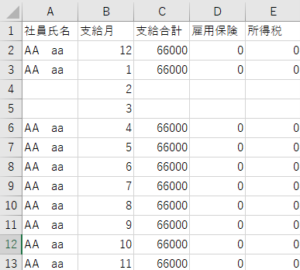
-
まずExcel上で「給与支払のない月の行」を追加して、全月分の行が揃った状態に加工する
-
加工後のExcelをもとに、1行ずつ変数に格納し証明書へ入力していく
先にExcelを「人間が理想とする形」に整えてしまうことで、
-
RPA側の条件分岐を大幅に減らせる
-
シナリオがシンプルになり、読みやすく・修正しやすくなる
といったメリットがあります。
まとめ
今回のポイントを整理すると、次の3つになります。
-
再利用できる処理はロボットを分割し、ほかの業務でも使い回せる形にする
-
繰り返し処理で誤値が残らないよう、**「空白もあえて変数に入れる」**という発想を持つ
-
条件分岐を増やす前に、Excel側を理想形に加工し、その結果をRPAで読み込む構成を検討する
RPAは「ソフト単体の機能だけで完結させよう」とすると、どうしても複雑になりやすいです。
Excelなど他のツールと組み合わせて設計することで、むしろシンプルで安定したロボットになるケースが多くあります。
EzRobotは社労士事務所向けに、非常に導入ハードルの低い製品となっております。
- 初期費用0円(導入費用・追加費用・解約費用等一切無し)
- 契約は月毎更新(年間契約等の縛り無し)
- 社労士様特価あり(詳しくはお問い合わせください)
- 無償フルサポート(web会議やチャット、電話等の全てのサポートが追加料金無し)
- 簡単な操作性(PCスキルが低くても、操作が可能です)
- 無料トライアル(無料期間中に自動化を実現させ、効果を体感可能です)
- 専任RPAエンジニアがサポート対応(社労士業務の自動化経験が豊富です)
少しでも興味を持って頂けましたらお気軽にお問い合わせください。
一般企業の業務自動化にも対応しています
中小企業RPA研究会と同様のご案内が可能です。
業務の自動化に興味はあるものの、
「どのように進めていけば良いのかわからない」という場合でもご安心ください。
お気軽にお問い合わせいただければ、最適な進め方や導入のポイントをご説明いたします。